iOS קיים מספיק זמן להרבהאפליקציות נהדרות שפותחו כמעט לכל דבר. בכל פעם שאני רוצה לעשות משהו חדש, משהו שמעולם לא עשיתי באייפון שלי, אני צריך תחילה לחפש את האפליקציה הנכונה. לרוע המזל, החיפוש אחר האפליקציה הנכונה, זו שעושה את מה שאני רוצה, לרוב מתסכל. זה כרוך בהרבה ניסויים וטעויות פשוט מכיוון שאיני יודע אם אפליקציה תעשה מה שאני רוצה ואילו מגבלות יש לה. עם זה בחשבון, מדריך זה הוא גיליון מהיר של רמאות של אפליקציות המאפשרות לך לערוך קטעי וידאו. במקום לארגן את המדריך לפי אפליקציות, הוא מאורגן לפי פונקציה כך שתוכלו לדעת מהי האפליקציה החופשית שאפשר להשתמש בה כדי לבצע פעולת עריכה מסוימת בסרטון. האפליקציות פועלות כולה באייפון שלך ללא צורך להתחבר למחשב אישי או ל- Mac. אף אחת מהיישומים האלה לא משאירה סימן מים מכל סוג שהוא.
דרישות בסיסיות: iPhone המריץ iOS 8
Jailbreak: לא משנה
אפליקציות המוצגות במדריך זה:
- אפליקציית תמונות ברירת מחדל
- iMovie (ייתכן שיהיה צורך לקנות באייפונים ישנים יותר)
- חתוך וידיאו
- עורך וידאו + מיזוג
- AddAudio
- טקסט על וידאו
זמירה של אורך סרטון
אינך צריך אפליקציה של צד שלישי כדי לקצץ את ה-אורך הסרטון. אפליקציית התמונות המקורית יכולה לעשות זאת למרות שתוכל לחפש אפליקציה של צד שלישי מסיבות אחרות. הפעל סרטון והקש על סרגל החיפוש בחלקו העליון. קמצוץ כדי להגדיל ולהקטין את אורך הקליפ ולחץ על חתוך. אתה יכול לשמור אותו כך שהוא יחליף את המקור או שומר אותו כקליפ אחר.


אפליקציות אלטרנטיביות בהן ניתן להשתמש הם iMovie אשר יאפשרו לכם לפצל סרט ולהוסיף קטעים מסרטים אחרים. בחר קליפ וגרור את הידית בהתחלה לקצץ אותו.
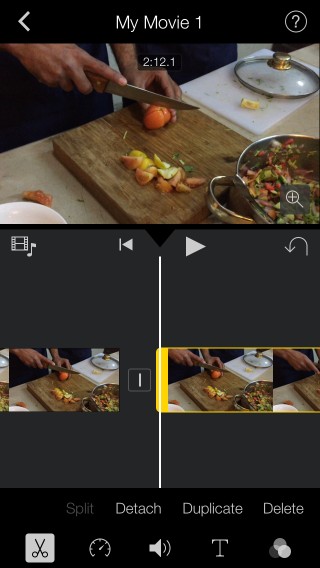
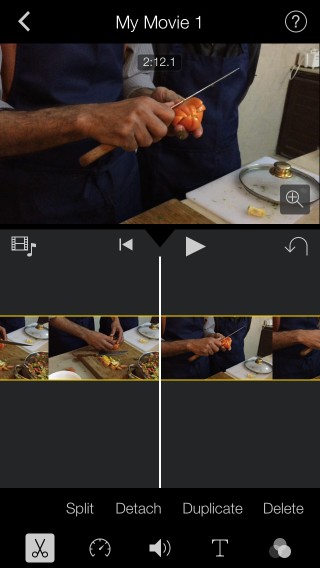
עבור משתמשים מסוימים, iMovie היא אפליקציה שעשויה להזדקק להשיירכשו כך שאפליקציה אלטרנטיבית שהיא בחינם ועוצמתית במידה מסוימת בכל הקשור לזמירה היא Video Trim & Cut. האפליקציה מאפשרת לשמור את הווידיאו כקובץ MP4 או MOV, וגם לבחור את איכות הפלט.
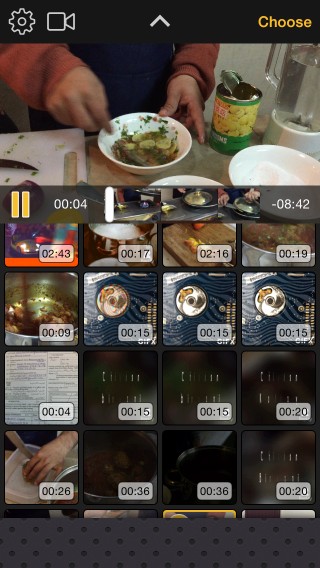
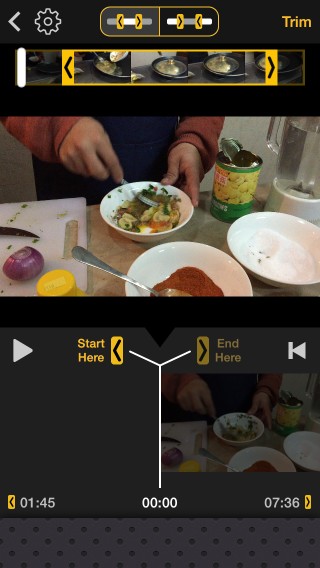
מיזוג שני קליפים
אם יש לך iMovie זה לא יהיהקשה מכיוון שהאפליקציה היא די חליפה מלאה לעריכת וידיאו, אך למי שזקוק לפיתרון בחינם ופשוט יותר, נסה את הווידיאו + מיזוג. החיסרון היחיד באפליקציה הוא שהיא דוחסת את הווידיאו. האיכות לא נוראה אבל היא לא כל כך גדולה ככל שהיא יכולה להיות אם הסרטון לא היה דחוס. יש גם מודעות אבל הן לא מאוד פולשניות. כל שעליך לעשות הוא להוסיף את הקליפים שאתה רוצה להוסיף בחר את הכיוון לסרטון הסופי והקש על מיזוג.
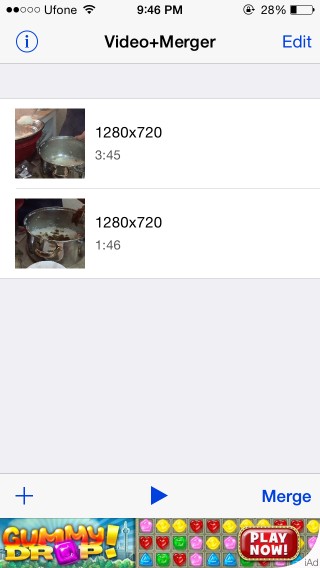
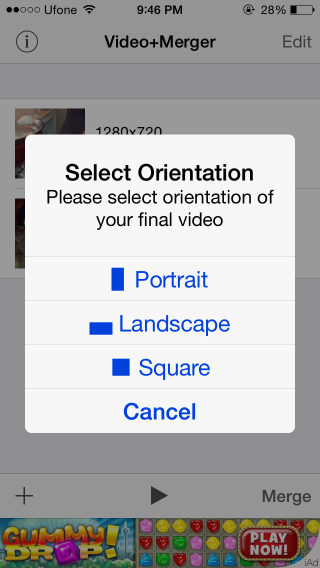
הוסף או הסר שמע
AddAudio מאפשר לך להוסיף קובץ שמע משלךספריית iTunes וגם השתקת הצליל או הרעש בסרטון הווידיאו שלך. אתה יכול להוריד את עוצמת הקול של הסרטון המקורי לאפס ולדלג על הוספת כל מוסיקה אחרת. כל מוסיקה שתוסיפו תוכלו לשלוט על עוצמתה ותוכלו להוסיף מספר רצועות ליצירת מיקס.
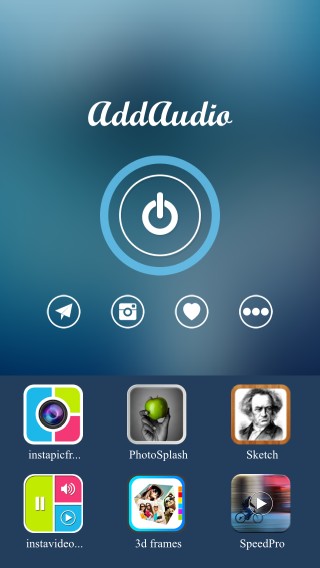
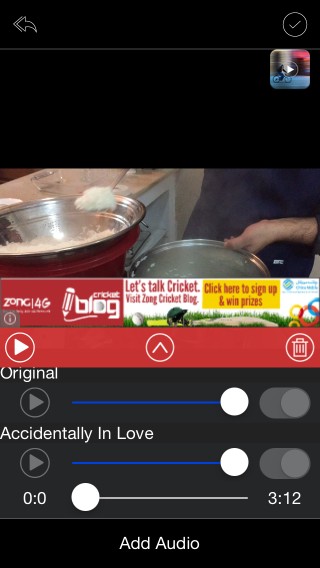
הוסף טקסט בסרטון
Over היא אפליקציה פופולרית להוספת טקסט לתמונותאבל למעשה היינו צריכים לחפש קצת לפני שמצאנו משהו דומה לסרטונים. זה היה צריך להיות חופשי כמובן, כך שהקשה מעט על החיפוש אבל מצאנו את TextOnVideo. זו אפליקציה בחינם עם שישה גופנים בחינם, היכולת לבחור את גודל הגופן, צבע הגופן ולהוסיף גולת הכותרת צבעונית. האפליקציה כוללת גם מודעות, ודוחסת סרטון בעת הייבוא. עם זאת זה עושה את העבודה בצורה טובה מאוד.
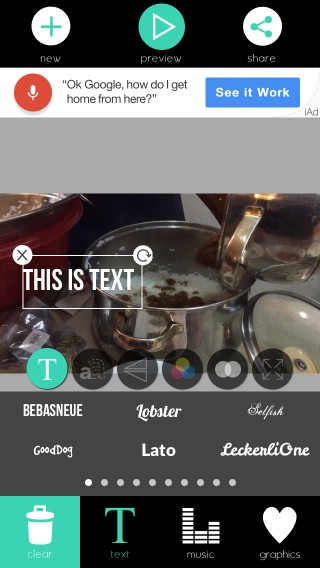
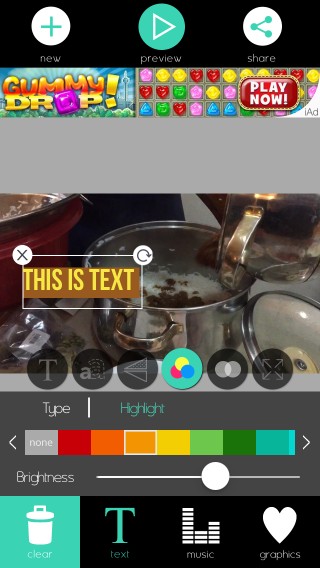
יש הרבה אפליקציות לעריכת וידאו בחוץשמאפשרים לך לערוך היבט אחד של סרטון בחינם. אם אתה רוצה פיתרון מקיף יותר של All-in-One, iMovies לא גרוע במחיר של $ 3.99. יש גם המון אפליקציות אחרות לעריכת וידאו שיעשו הרבה יותר מאלו הקטנות הקטנות יותר המכוונות לפונקציה אחת אך הן יעלו לכם. עליכם לבחור בין קל להשתמש באפליקציה וכמה כסף תרצו להוציא.











הערות